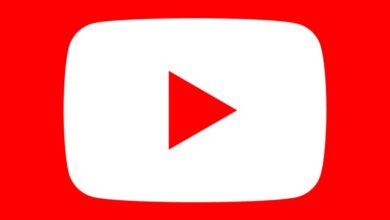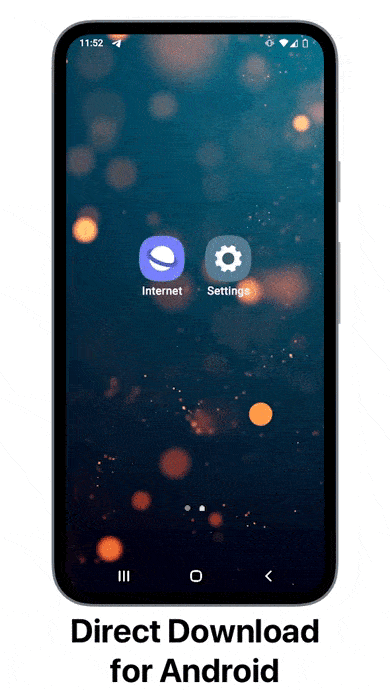Hoe u vet, cursief, doorgestreept en monospace schrijft in Telegram
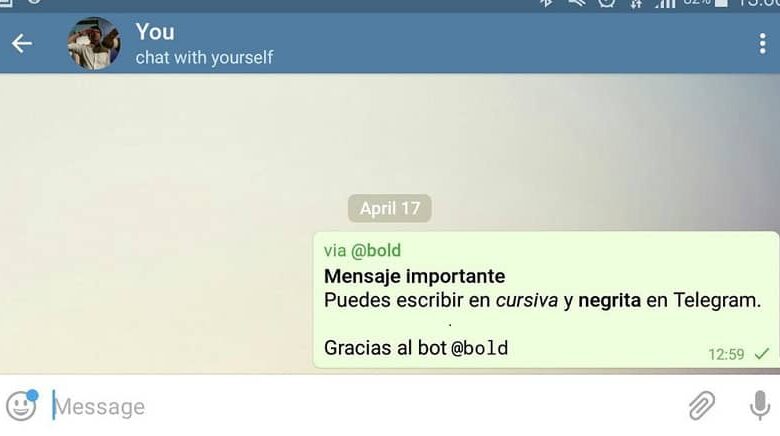
Als je onlangs lid bent geworden Telegram, je ontdekt nog steeds veel van zijn nieuwe functies; Dus, denkend aan de gebruikers die nog steeds bekend zijn met deze app, zal dit artikel hen leren hoe ze moeten schrijf vet, cursief, doorgestreept en monospace in Telegram om de tekst van berichten er anders uit te laten zien.
Hoe u vet, cursief, doorgestreept en monospace schrijft in Telegram
U kunt de tekst van uw berichten niet alleen personaliseren door goed te spellen, maar ook door vet, cursief, doorgestreept en monospace te gebruiken. U kunt het formaat van letters in Telegram wijzigen van drie verschillende manieren , die allemaal zeer gemakkelijk te gebruiken zijn op het moment van schrijven; Hieronder laten we u zien wat u in elk geval moet doen:
Vanuit het vervolgkeuzemenu
- Het eerste dat u moet doen, is de tekst of het bericht schrijven.
- Selecteer het tekstfragment of het woord waarin u wijzigingen wilt aanbrengen; het fragment moet grijs worden gemarkeerd om de wijzigingen aan te brengen.
- Zodra de tekst is gemarkeerd, verschijnt bovenaan een klein zwevend menu met de opties knippen, plakken en drie verticale stippen; Si je klikken op de drie punten, er verschijnt een ander menu met de optie vet, monospace, doorhalen, onderstrepen, cursief of maak een link.
- Klik op het formaat dat u op het fragment wilt toepassen. U kunt meerdere opmaak toepassen op dezelfde tekst.
Gebruik van ruimtelijke tekens
Deze methode lijkt erg op de methode die door de applicatie wordt gebruikt WhatsApp om de tekststijl van berichten te wijzigen . Om deze methode te gebruiken, moet u: plaats het speciale symbool aan het begin en aan het einde van het woord of het stuk tekst dat je een andere stijl wilt geven; u moet het symbool onthouden dat u in elk geval moet gebruiken.
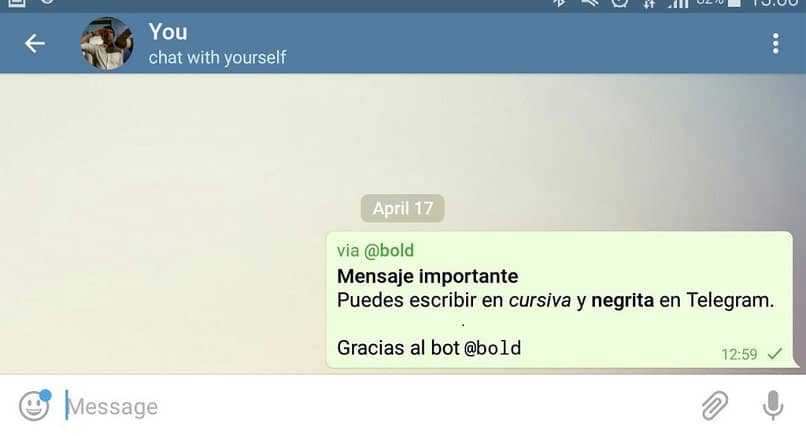
- Dik: je moet twee sterretjes (**) voor en na elke zin of elk woord plaatsen om de tekst vet te maken, bijvoorbeeld ** Telegram is de beste app **.
- Cursief: je moet het woord of de zin die je cursief wilt maken tussen twee onderstrepingstekens (__) plaatsen, bijvoorbeeld __Telegram de beste app__.
- MPV: Voor en na de tekst of het woord dat u wilt wijzigen, moet u drie open accenten plaatsen, bijvoorbeeld "Telegram van de beste applicatie" ".
- Afgesloten: je moet de eerste twee tekens (~) voor en na de tekst die je wilt doorhalen plaatsen, bijvoorbeeld ~~ Telegram is de beste ~~-toepassing.
Het is belangrijk om elk symbool voor en na elk woord of elke zin te plaatsen, d.w.z. omring de tekst met de symbolen om de wijzigingen door te voeren. U moet er rekening mee houden dat Telegram de wijzigingen van de letters niet weergeeft terwijl u de tekst schrijft, ze worden toegepast wanneer u het bericht verzendt; daarnaast worden er geen symbolen in de tekst weergegeven.
Met bots
Verschillende robots of programma's kan zijn toegevoegd aan de Telegram-app om de functionaliteit te vergroten; maar deze app heeft al een bot inbegrepen waarmee u vet, monospace en cursief kunt schrijven. Deze bot is heel gemakkelijk te gebruiken, wat je moet doen is het volgende:
- Het eerste wat je moet doen is start bericht met @bold en schrijf vervolgens de tekst.
- Als u klaar bent met schrijven, a zwevend menu is uitgestald omhoog , met de optie vet (vet), cursief (cursief) en monospace (Fixed Sys).
- Door het letterformaat te selecteren, wordt het bericht automatisch meegestuurd met de wijzigingen; U kunt niets uit de tekst wijzigen of verwijderen. Met deze methode, je kunt niet meerdere letterstijlen combineren in hetzelfde bericht; aan de andere kant is het met de eerste en de tweede methode mogelijk om verschillende formaten te mixen.
Stappen om reeds verzonden berichten te bewerken
Telegram heeft veel geheime tips die deze app anders maken en zich onderscheiden van andere berichten-apps. Telegram heeft bijvoorbeeld de mogelijkheid om: berichten bewerken die al zijn verzonden en gelezen door de ontvanger.
- Open de chat van de persoon aan wie u het verzonden bericht wilt wijzigen.
- Druk een paar seconden op het bericht totdat het wordt gemarkeerd door een gekleurde streep.
- Ga naar de bovenkant van het scherm en klik op de potlood icoon .
- Het toetsenbord en het bericht verschijnen onmiddellijk zodat u de relevante wijzigingen kunt aanbrengen.
- Als je klaar bent, klik op het vinkje om het bericht opnieuw te verzenden.